Mẹo hay sử dụng 2 tài khoản Zalo trên điện thoại Android cùng lúc
Bạn muốn thiết lập sử dụng 2 tài khoản Zalo trên điện thoại Android cùng lúc thì phải làm sao? Vâng, trong bài viết sau đây mình sẽ hướng dẫn anh em thao tác đơn giản nhất, để thiết lập sử dụng song song tài khoản Zalo trên một chiếc smartphone duy nhất.
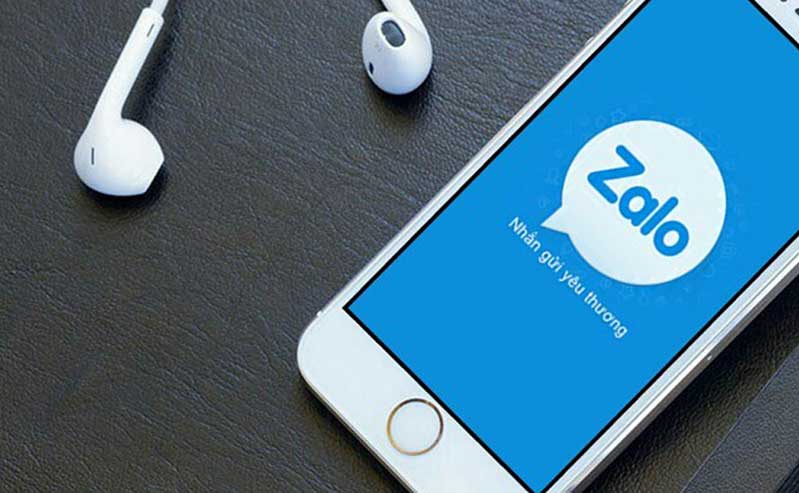
Cách hướng dẫn thiết lập sử dụng 2 tài khoản Zalo trên điện thoại Android
Zalo chính là ứng dụng bảo đảm tính bảo mật người dùng cao nhất, so với các ứng dụng mạng xã hội khác mà mình từng sử dụng. Chính vì lẽ này, Zalo đã chiếm số lượng lớn người dùng tại Việt Nam. Việc thiết lập sử dụng 2 tài khoản Zalo trên cùng một chiến điện thoại, luôn là nhu cầu lớn của đại đa số người dùng Việt hiện tại. Dưới đây là hướng dẫn đầy đủ nhất mọi thao tác thiết lập, sử dụng song song tài khoản Zalo trên thiết bị Android.
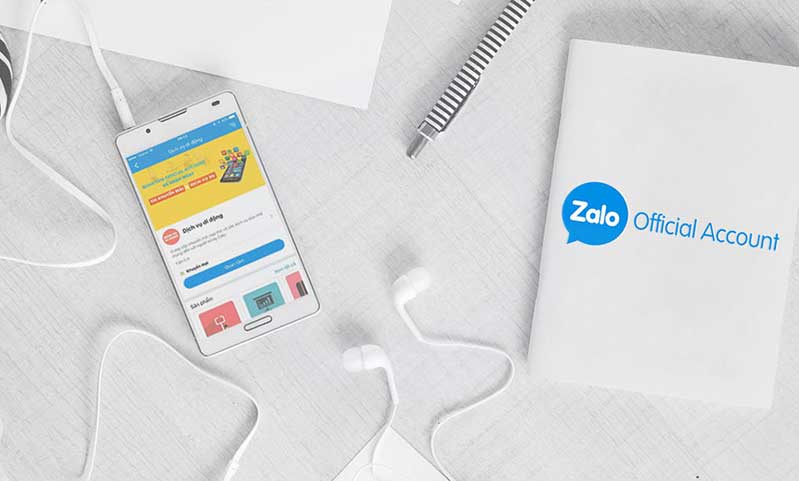
Cách đơn giản để hướng dẫn thiết lập song song 2 tài khoản Zalo trên Android
Bước 1: Hãy truy cập vào ứng dụng CH Play của Android
Bước 2: Tìm kiếm đến ứng dụng Parallel Space tải về cho thiết bị của mình, sau đó khởi chạy nó.
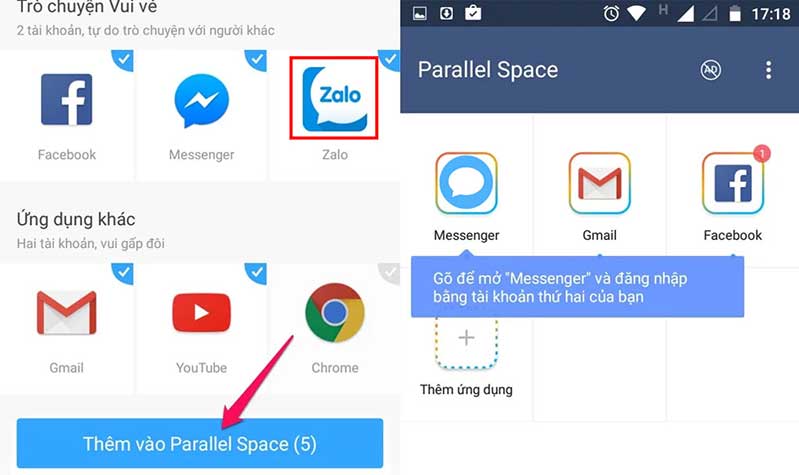
Bước 3: Cấp quyền truy cập cho ứng dụng Parallel Space, sau đó chọn thêm tài khoản Zalo vào Parallel Space, sau cùng anh em hãy nhấn Đồng ý thế là hoàn tất.
Bước 4: Sau đó người dùng tắt ứng dụng và đăng nhập Zalo như bình thường, nếu đã có tài khoản bạn hãy đăng nhập hoặc tạo mới một một tài khoản Zalo khác.
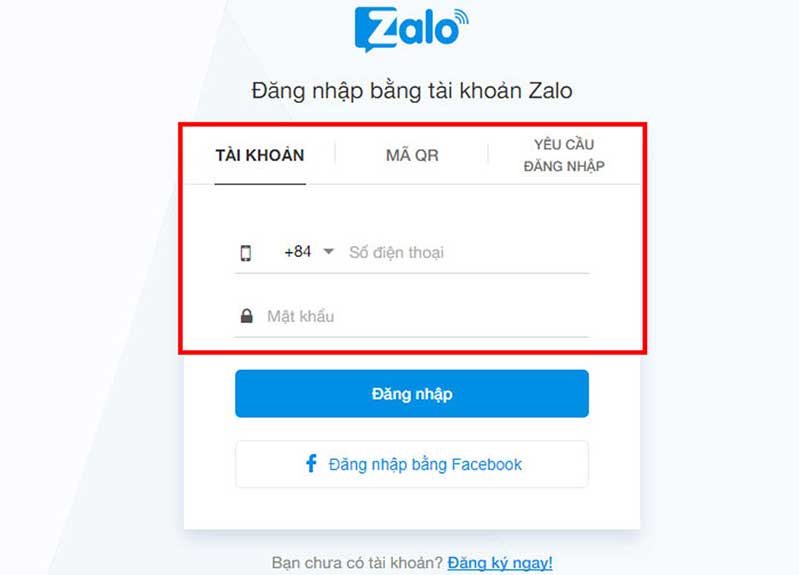
Bước 5: Anh em có thể sử dụng số điện thoại của mình và một tài khoản Zalo khác, để sử dụng song hành 2 tài khoản trên cùng một thiết bị Android.
Trên đây là hướng dẫn để anh em có thể tiến hành thiết lập cùng lúc hai tài khoản Zalo trên thiết bị Android. Như vậy, cách tạo tài khoản zalo thứ 2 vô cùng dễ đúng không nào.
Xem thêm: Mẹo vặt: Lướt Facebook mà không cần phải cài đặt Messenger cực hữu ích trên iPhone






















